Drukarki HP wytwarzające brzęczący dźwięk są dość powszechne, co HP uznaje za błąd w niektórych modelach swoich drukarek.
Firma wyjaśnia jednak, że jest to ogólnie znany problem z drukarkami laserowymi, a nie tylko z HP, co oznacza, że wymienione tutaj rozwiązania mają zastosowanie do niemal każdej drukarki laserowej.
Co zrobić, jeśli drukarka HP wydaje brzęczący dźwięk?
1. Sprawdź poziom atramentu we wkładzie
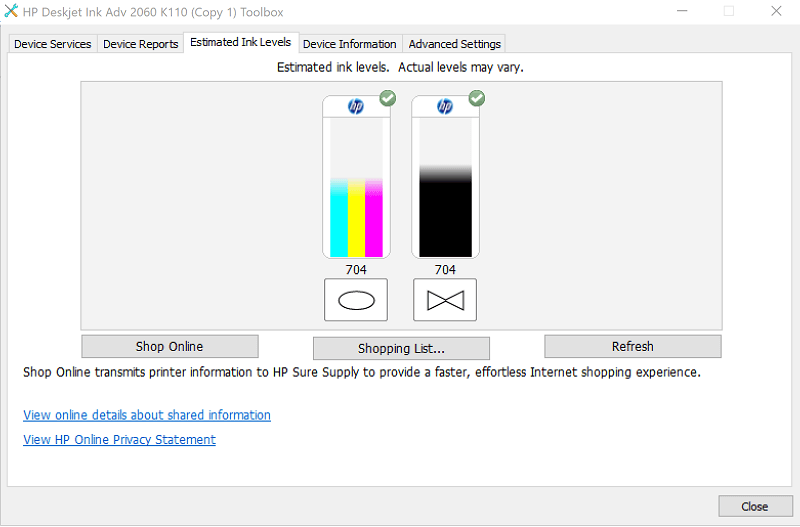
- Uruchom aplikację drukarki i wybierz Konserwacja.
- Kliknij kartę, która pozwala zobaczyć szacunkowy pozostały poziom atramentu. Może to być osobna karta lub jedna z części Konserwacja.
- Sprawdź, czy poziom tuszu jest mniejszy niż 20 procent.
- Ogólnie według HP wkłady nadają się do 75 procent.
- Hałas powstaje, gdy poziom atramentu spadnie poniżej 25 procent. W takim przypadku należy natychmiast wymienić nabój.
- Sprawdź, czy hałas został wyeliminowany.
2. Zainstaluj ponownie naboje

- Wyjmij wszystkie naboje i włóż je ponownie.
- Upewnij się, że naboje mocno się zatrzasnęły.
- Sprawdź, czy problem nadal występuje.
Czy twoja drukarka ma RGB czy CMYK? Przekonaj się dzięki tej prostej sztuczce!
3. Sprawdź moc znamionową
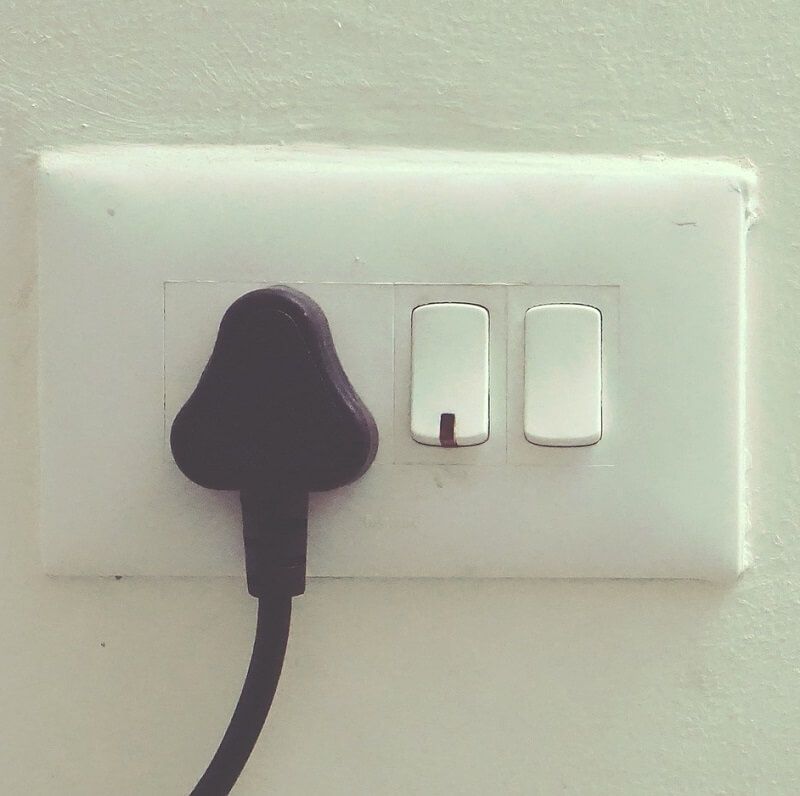
- Upewnij się, że podłączasz drukarkę bezpośrednio do sieci, a nie do UPS, listwy zasilającej itp.
- Ponadto drukarki mają określone moce znamionowe. Upewnij się, że dopasowujesz napięcie znamionowe, aby działało ono optymalnie.
- Zrobisz również dobrze, aby wyłączyć drukarkę, odłączyć kable zasilające i podłączyć ją ponownie, aby sprawdzić, czy to rozwiąże problem.
4. Usuń zablokowany papier lub inne zanieczyszczenia

- Wyłącz drukarkę.
- Delikatnie wyjmij tacę papieru (jeśli jest odłączalna) lub wyjmij arkusze papieru.
- Sprawdź, czy papier nie utknął w środku. Jeśli tak, usuń papier. W razie potrzeby można przechylić drukarkę.
- Sprawdź także, czy w środku nie ma żadnych zanieczyszczeń lub ciał obcych. Jeśli tak, usuń je.
- Może być również konieczne otwarcie drzwiczek czyszczenia pod drukarką, aby sprawdzić, czy nie ma zakleszczonego papieru.
- Po zakończeniu ponownie przymocuj panel.
- Podobnie otwórz drzwiczki dostępu do pojemników z tuszem, aby sprawdzić, czy nie ma w nich ciał obcych, które mogłyby dostać się do przestrzeni i utrudniają normalne funkcjonowanie.
- Ponownie przymocuj panel po wyczyszczeniu sekcji.
5. Upewnij się, że ścieżka karetki jest wolna od przeszkód

- W tym celu musisz włączyć drukarkę.
- Gdy drukarka jest nadal włączona, odłącz kabel zasilający z tyłu drukarki. Bardzo ważne jest odłączenie źródła zasilania od drukarki, aby zapobiec ryzyku porażenia prądem.
- Sprawdź, czy nie zaciął się papier lub inne ciała obce, które ograniczają swobodny ruch karetki.
- Porusz również karetką ręcznie, aby później zapewnić swobodny ruch.
- Na przykład, jeśli karetka utknęła po prawej stronie, przesuń ją po lewej i odwrotnie.
- Jeśli karetka utknęła na środku, przesuń ją w prawo.
- Sprawdź, czy wózek można swobodnie przesuwać.
- Podłącz ponownie drukarkę i wydrukuj stronę testową.
To prawie wszystko, co robisz, jeśli drukarka HP wydaje brzęczący dźwięk. Jeśli jednak dźwięk nadal występuje, skontaktuj się z obsługą.


![Usługa aktualizacji Rockstar jest niedostępna [ROZWIĄZANY]](https://pogotowie-komputerowe.org.pl/wp-content/cache/thumb/5f/b14f989cd329f5f_150x95.jpg)
![Host macierzysty diagnostyki skryptowej przestał działać [Poprawka]](https://pogotowie-komputerowe.org.pl/wp-content/cache/thumb/bd/9636004c530cdbd_150x95.jpg)

